笔记本显示器通电不亮怎么办
笔记本电脑开机黑屏没反应怎么办华为
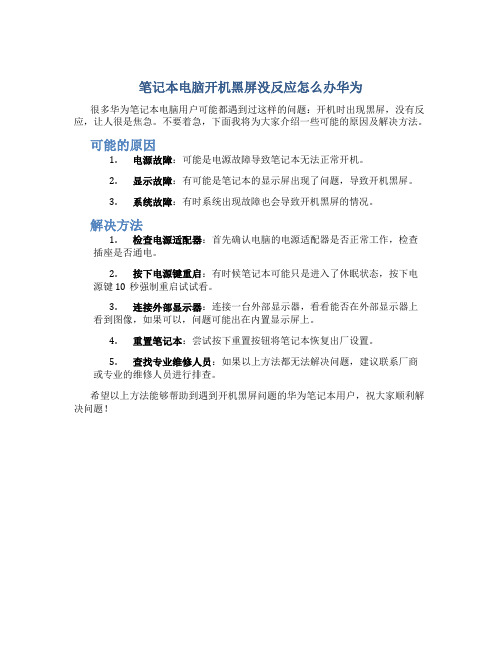
笔记本电脑开机黑屏没反应怎么办华为
很多华为笔记本电脑用户可能都遇到过这样的问题:开机时出现黑屏,没有反应,让人很是焦急。
不要着急,下面我将为大家介绍一些可能的原因及解决方法。
可能的原因
1.电源故障:可能是电源故障导致笔记本无法正常开机。
2.显示故障:有可能是笔记本的显示屏出现了问题,导致开机黑屏。
3.系统故障:有时系统出现故障也会导致开机黑屏的情况。
解决方法
1.检查电源适配器:首先确认电脑的电源适配器是否正常工作,检查
插座是否通电。
2.按下电源键重启:有时候笔记本可能只是进入了休眠状态,按下电
源键10秒强制重启试试看。
3.连接外部显示器:连接一台外部显示器,看看能否在外部显示器上
看到图像,如果可以,问题可能出在内置显示屏上。
4.重置笔记本:尝试按下重置按钮将笔记本恢复出厂设置。
5.查找专业维修人员:如果以上方法都无法解决问题,建议联系厂商
或专业的维修人员进行排查。
希望以上方法能够帮助到遇到开机黑屏问题的华为笔记本用户,祝大家顺利解决问题!。
笔记本电脑显示器不亮怎么处理

笔记本电脑显示器不亮怎么处理笔记本电脑显示器不亮的解决方法一:一,软件导致的黑屏。
有时候可能在安装了一些软件或者硬件驱动以后,发现重新启动后,电脑进不了系统,一直黑屏,这种情况就是软件导致的笔记本黑屏。
如果是由于软件导致黑屏的话,以 windows 系统为例,可以重新再启动机器,在开机时多按几次f8键,调出系统的启动选项菜单。
在系统启动选项菜单出来以后,选择进入安全模式。
如果能够正常进入安全模式的话,可以在安全模式下,删除黑屏以前安装的软件或是驱动。
随后再重新启动机器,看笔记本电脑是否可以解决黑屏的问题。
二,硬件导致的笔记本黑屏。
硬件导致的黑屏,原因如下:1)静电的原因,有时候静电会导致笔记本主板电路出现异常,导致开机接通电源后,屏幕上没有任何反应。
可以尝试把笔记本的电池和电源都拨掉,然后多按几次笔记本的电源开头,让机器释放掉静电。
随后把电源接上,开机,看是否能解决故障。
2)内存松动或是内存出现硬件故障。
笔记电脑有几大主要部件,包括 cpu,主板,内存,显卡。
这几个部件缺一不可,只要其中一个出现问题,都会导致笔记本不能正常运行,最为常见的便是开机无反应了。
cpu和主板一般情况下出现故障的机率比较小,内存松动导致笔记本不能开机的情况比较常见。
这时先拨掉笔记本的电池和电源,如果电脑拆掉不难的话,可以自己动手打开笔记本后盖,重新插拨下内存。
插拨好内存以后,再加电,启动机器,看是否可以解决故障。
3)笔记本的液晶显示屏部件故障。
有一些年限稍久的笔记本,有可能会出现这类情况。
显示屏部件一般包括显示屏,数据线和一些其它小部件。
如果有台式显示器的话,可以尝试接到笔记本上的 vga 显示接口上,然后在笔记本电脑上把显示切换到 vga 外接显示上。
如果能切换到外接显示器上,那说明显示屏部件出现的问题比较大。
4)显卡硬件故障,显卡是负责电脑一切显示输出的源泉,所以它有问题了,屏幕上是看不到任何显示的。
显卡要是坏了,一般使用者是解决不了的,只有找电脑的售后解决。
笔记本电脑屏幕不亮有哪些原因

笔记本电脑屏幕不亮有哪些原因有时出现笔记本屏幕不亮了,首先检查电源问题,其次有哪些原因呢?下面就由店铺来为你们简单的介绍笔记本电脑屏幕不亮的原因及解决方法吧!希望你们喜欢!笔记本电脑屏幕不亮的解决方法一1、笔记本供电不正常如果您笔记本是使用电池出现,笔记本开机屏幕不亮,那么可能是电池没电了,您可以再接上电源适配器,再开机试试。
如果问题依旧,则通常属于笔记本电脑出现了问题,当然大家有条件还可以再找个同型号相同规格的电源适配器,连接笔记本再开机试试,如果依旧开机黑屏,基本可以断定为笔记本问题。
2、笔记本本身故障如果排除了电源或者电池问题,由此引发的笔记本开机不亮,那么多数是笔记本本身问题导致的。
比如笔记本内部内存松动或者笔记本内部硬件出现问题,均会出现类似情况。
另外也可能是笔记本显示屏幕的屏线松动导致,对于由于笔记本受强烈碰撞或摔了,就容易出现笔记本屏幕损坏或者屏幕排线松动了,这些只有拆机才能够去检测。
笔记本电脑屏幕不亮的解决方法二显示器不亮,首先考虑的是VGA线接触不良,可以尝试拔掉屏幕背后和主机箱上的屏幕连接线,重新连接试一下。
注意:主机箱背后可能会有两个VGA接口,可以两个都尝试一下。
通常如果第一种办法不能解决问题的话,就试一下这个方法。
首先要按住电源键强关电脑。
卸掉电脑主机后面的螺丝(通常是两个),拆掉侧面的机箱面板。
另外出现笔记本开机屏幕不亮的时候,您可以听听开机能否听到CPU风扇转,如果CPU风扇转,那么说明笔记本供电正常,问题很可能是显卡或者屏幕出现了问题,比较简单的判断方法是用笔记本外接一个显示器,看外接显示器的屏幕能不能点亮。
笔记本买了好几年了,牌子是康博的,笔记本电脑配置比较差,买的时间太久了,当时买的价格还很贵,和现在的新电脑配置比一下,那性能差的不是一点半点。
分析回答:1.外接屏是好的说明可能是屏的问题排线的问题,首先从系统、驱动等方面考虑不行的话就去让专业人士看看硬件的问题吧。
电脑正常开机后显示器不亮怎么办

电脑正常开机后显示器不亮怎么办关于电脑正常开机后显示器不亮的问题,有些网友不知道该怎么办,那么下面就由店铺来给你们说说电脑正常开机后显示器不亮的解决方法吧,希望可以帮到你们哦!电脑正常开机后显示器不亮的解决方法一:一、电源背面的散热风扇是否不转。
说明:若是电源坏了,它的散热风扇一定不会转,但也有可能刚好是风扇本身坏了,故还应检查其他地方,以判断是否电源坏掉。
二、计算机主机面板上的POWER指示灯是否不亮。
说明:计算机主机上的LED指示灯,指示电源、硬盘、软盘遥工作情况,若是这些LED指示灯不亮,很可能就是电源没有供电。
三、启动时是否听不到软驱、硬盘或光驱在工作的声音。
说明:启动时计算机会对这些硬件装置做检查,若是听不到这些声音,表示电源根本没有供给它们。
若是确定电源没有工作,那怎么解决呢,且听我细细道来:若是确定电源没有工作,先不要以为电源坏掉,可检查以下几个地方:一、总开关是否跳电了,插头是否松动,若是有使用延长线,应查看延长线的保险丝是否烧断了。
二、电源是否因为电路短路而停止供电:由于电源本身设计有侦测短路的功能,因此它会在侦测到输出的电路有短路的情况下,自行切断所有的供电,故造成电源不工作。
这种情况可由散热风扇的运行看出来,如果电源是好的,而且主机内部某处发生了短路的现象,则在开启电源时,就会发现风扇转一下就停住,并且发出滋滋的声音,若是关掉开关后一会儿,风扇又自己转了几圈,这种症状就是典型的短路现象。
要找出造成短路的组件,可将所有由电源出来的直流电输出接头拔除,如果所有的接头都被拔掉之后,短路的现象消失了,那就代表某个组件的线路是短路的,可将接头逐一插回去,直到短路现象再发生时,就可以确认该组件是坏掉的,更换该组件就可以了。
要注意在拔接头及插接头之前电源需先关掉,以免烧掉计算机的零件。
三、电源的直流输出是否正常:若是以上三点所提到的情况都查过了,电源仍然不工作,此时可用三用电表来量测电源的直流输出,若是完全没有输出,表示电源本身坏掉,更换一个电源,应该就可以解决问题。
电脑开机但是屏幕黑屏怎么办
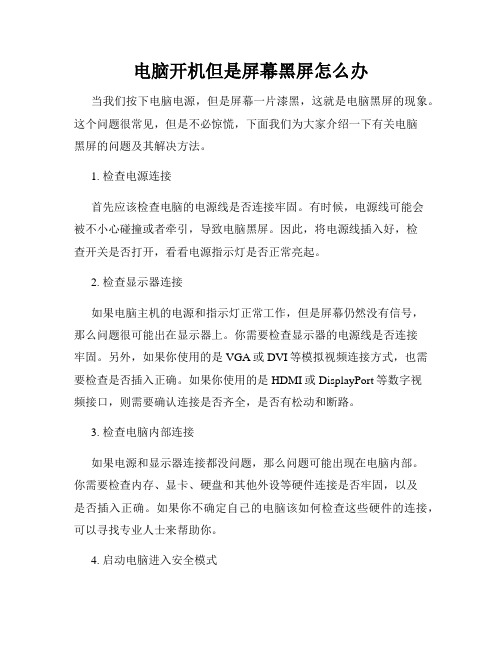
电脑开机但是屏幕黑屏怎么办当我们按下电脑电源,但是屏幕一片漆黑,这就是电脑黑屏的现象。
这个问题很常见,但是不必惊慌,下面我们为大家介绍一下有关电脑黑屏的问题及其解决方法。
1. 检查电源连接首先应该检查电脑的电源线是否连接牢固。
有时候,电源线可能会被不小心碰撞或者牵引,导致电脑黑屏。
因此,将电源线插入好,检查开关是否打开,看看电源指示灯是否正常亮起。
2. 检查显示器连接如果电脑主机的电源和指示灯正常工作,但是屏幕仍然没有信号,那么问题很可能出在显示器上。
你需要检查显示器的电源线是否连接牢固。
另外,如果你使用的是VGA或DVI等模拟视频连接方式,也需要检查是否插入正确。
如果你使用的是HDMI或DisplayPort等数字视频接口,则需要确认连接是否齐全,是否有松动和断路。
3. 检查电脑内部连接如果电源和显示器连接都没问题,那么问题可能出现在电脑内部。
你需要检查内存、显卡、硬盘和其他外设等硬件连接是否牢固,以及是否插入正确。
如果你不确定自己的电脑该如何检查这些硬件的连接,可以寻找专业人士来帮助你。
4. 启动电脑进入安全模式如果电脑开机进入安全模式,但是屏幕仍然黑屏,那么你可以试试在安全模式下查找和修复问题。
首先,你需要按下F8键进入Windows 安全模式。
如果你是Windows 10用户,可以在登录屏幕右下角的电源按钮旁边的菜单中选择“安全模式”。
在安全模式下运行杀毒软件,检查和修复错误的驱动程序或系统组件,以及恢复系统到以前的状态。
5. 安装最新驱动程序和更新如果电脑开机但是屏幕黑屏问题仍无法解决,那么你可以尝试更新驱动程序和系统组件。
你需要打开你的电脑设备管理器,检查是否有任何硬件设备驱动程序和系统组件需要更新。
同时,你也需要定期检查Windows更新和重大修补程序,确保你的电脑全面受到最新的安全性和性能优化更新保护。
总之,电脑开机但是屏幕黑屏是一个常见问题,但是它并不总是意味着你的电脑出现了严重的故障。
电脑显示器无法亮起三种常见故障的修复方法
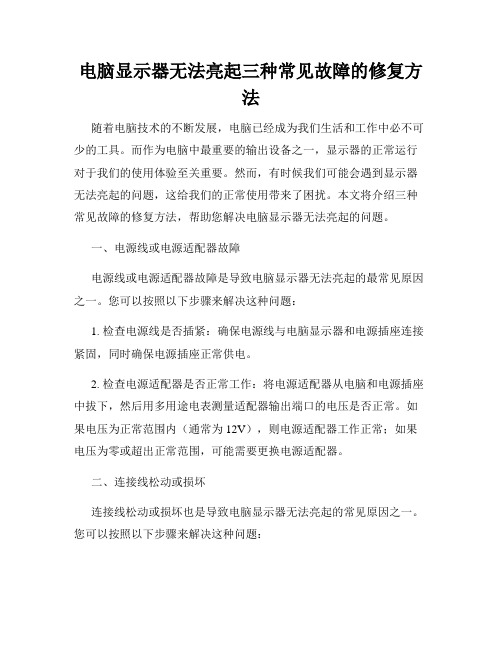
电脑显示器无法亮起三种常见故障的修复方法随着电脑技术的不断发展,电脑已经成为我们生活和工作中必不可少的工具。
而作为电脑中最重要的输出设备之一,显示器的正常运行对于我们的使用体验至关重要。
然而,有时候我们可能会遇到显示器无法亮起的问题,这给我们的正常使用带来了困扰。
本文将介绍三种常见故障的修复方法,帮助您解决电脑显示器无法亮起的问题。
一、电源线或电源适配器故障电源线或电源适配器故障是导致电脑显示器无法亮起的最常见原因之一。
您可以按照以下步骤来解决这种问题:1. 检查电源线是否插紧:确保电源线与电脑显示器和电源插座连接紧固,同时确保电源插座正常供电。
2. 检查电源适配器是否正常工作:将电源适配器从电脑和电源插座中拔下,然后用多用途电表测量适配器输出端口的电压是否正常。
如果电压为正常范围内(通常为12V),则电源适配器工作正常;如果电压为零或超出正常范围,可能需要更换电源适配器。
二、连接线松动或损坏连接线松动或损坏也是导致电脑显示器无法亮起的常见原因之一。
您可以按照以下步骤来解决这种问题:1. 检查连接线是否插紧:确保连接显示器和电脑的视频线和电源线插头与插口连接牢固。
2. 更换连接线:如果连接线存在明显的损坏或老化迹象,建议及时更换连接线。
三、显示器设置问题有时候,电脑显示器无法亮起可能是由于显示器设置问题造成的。
您可以按照以下步骤来解决这种问题:1. 调整显示器亮度:在亮度设置中,适当调整显示器亮度,确保亮度不是调得太低而导致无法显示。
2. 调整显示器输入源:检查连接显示器和电脑的视频线是否连接到正确的输入端口上,并在显示器设置中选择正确的输入源。
3. 重启电脑:有时候,电脑显示器无法亮起可能是由于电脑本身的问题导致的。
尝试重新启动电脑,看是否能够解决显示器无法亮起的问题。
综上所述,电脑显示器无法亮起可能是由于电源线或电源适配器故障、连接线松动或损坏以及显示器设置问题等原因所致。
通过检查和排除这些问题,通常可以解决显示器无法亮起的情况,从而保证我们正常使用电脑。
笔记本电脑开机黑屏没反应怎么办

笔记本电脑开机黑屏没反应怎么办当你尝试打开笔记本电脑时,却只看到一个漆黑的屏幕,并且没有任何反应时,这可能会令你感到困惑和焦虑。
出现笔记本电脑开机黑屏且没有任何显示的情况,可能有多种原因。
在遇到这种问题时,我们可以尝试一些简单的解决方法来排查和修复这个问题。
检查电源和连接首先,确认笔记本电脑的电源是否已经打开,插座是否通电。
检查电源适配器连接到笔记本电脑是否牢固,电源开关是否已经打开。
如果你使用的是电池供电,检查电池是否已经充足或需更换。
此外,还需要检查笔记本电脑与外部显示器的连接,确保连接线没有断开或松动。
有时候可能是因为显示器设置不正确导致黑屏问题,可以试着调整显示器输入源或切换显示器。
重启笔记本电脑如果笔记本电脑开机后出现黑屏没有任何反应,可以尝试通过重启电脑来解决问题。
按住电源键长按几秒钟,使笔记本电脑完全关闭,然后再次按下电源键开机。
有时候电脑系统可能会出现软件问题导致黑屏,重启电脑可能会重新加载系统并解决问题。
进入安全模式如果重启后问题仍然存在,可以尝试进入安全模式。
安全模式可以让你在启动时只加载必要的系统文件和驱动程序,排除一些不必要的软件和驱动因素引起的问题。
通常通过按下F8或者Shift键启动时进入安全模式。
在安全模式下,你可以尝试检查并卸载可能引起问题的软件或驱动程序,以解决笔记本电脑黑屏的情况。
检查硬件故障如果以上方法都不能解决问题,可能是因为硬件故障导致笔记本电脑无法正常开机。
此时可能需要联系售后服务或专业维修人员进行诊断和修复。
一些可能的硬件问题包括内存模块故障、显卡故障、主板问题等。
总结在遇到笔记本电脑开机黑屏无反应的问题时,首先要保持冷静,按照上述方法逐步排查可能的原因并进行修复。
如果问题依然存在,不要强行拆卸或修理,以免造成更大的损坏。
及时寻求专业帮助或维修是解决问题的最佳选择。
希望本文提供的方法能帮助你解决笔记本电脑黑屏无反应的疑惑。
笔记本显示器不亮怎么回事

笔记本显示器不亮怎么回事笔记本显示器不亮怎么回事?1、笔记本供电不正常如果您笔记本是使用电池出现,笔记本开机屏幕不亮,那么可能是电池没电了,您可以再接上电源适配器,再开机试试。
如果问题依旧,则通常属于笔记本电脑出现了问题,当然大家有条件还可以再找个同型号相同规格的电源适配器,连接笔记本再开机试试,如果依旧开机黑屏,基本可以断定为笔记本问题。
笔记本开机屏幕不亮怎么回事?2、笔记本本身故障如果排除了电源或者电池问题,由此引发的笔记本开机不亮,那么多数是笔记本本身问题导致的。
比如笔记本内部内存松动或者笔记本内部硬件出现问题,均会出现类似情况。
另外也可能是笔记本显示屏幕的屏线松动导致,对于由于笔记本受强烈碰撞或摔了,就容易出现笔记本屏幕损坏或者屏幕排线松动了,这些只有拆机才能够去检测。
另外出现笔记本开机屏幕不亮的时候,您可以听听开机能否听到cpu风扇转,如果cpu风扇转,那么说明笔记本供电正常,问题很可能是显卡或者屏幕出现了问题,比较简单的判断方法是用笔记本外接一个显示器,看外接显示器的屏幕能不能点亮。
笔记本显示器不亮的原因是什么?首先要排除是不是软件的原因。
看看能不能正常开机,可以通过硬盘的声音,开机启动进入系统的声音判断。
笔记本显示器不亮的话,其次判断是不是屏幕“假”无显示。
如果能进入系统,但屏幕没反应,重装驱动还是没反应,那应该是屏线坏了,如果是老机器,可以自己换,到淘宝上买一根,几十块钱,如果去店里,至少100。
屏暗故障,灯管老化损坏的情况最常见,再者就是高压板损坏了,主板给屏幕供电电路出问题也会导致这个故障,建议您送修检测。
这个肯定是显卡芯片虚焊的问题。
虚焊就是接触不良,有时比较随机,安全模式下显卡的功能多数都不启用,也就是大多数管脚都不用,所以虚焊的管脚没影响。
笔记本开机不亮其实还有一种大家比较容易忽视的一种情况,那就是电量不足,笔者曾经一朋友新买不久的电脑,在一次使用中电脑开机黑屏,朋友急促找到编辑,问这么回事,笔者开机,一切电源、硬盘灯指示灯正常,但显示器就是黑屏,询问其最近有没什么碰撞或摔倒,朋友答曰什么也没做,就昨天晚上在床上。
笔记本开机状态但是黑屏

笔记本开机状态但是黑屏在我们日常使用笔记本电脑时,偶尔会遇到这样的情况:明明开机了,但是屏幕却一片漆黑,无法显示任何内容。
这种情况可能会给我们带来困扰,但不用过于担心,因为黑屏并不一定代表笔记本出现了严重故障。
接下来,我们将讨论一下可能导致笔记本开机状态但是黑屏的原因以及相应的解决方法。
原因一:硬件故障1.屏幕故障:笔记本屏幕可能由于连接故障或者屏幕本身的问题而无法正常显示。
你可以尝试连接外部显示器,如果外部显示器可以正常显示笔记本上的内容,那么问题很可能出在屏幕上。
2.显卡故障:显卡是负责输出图像的关键硬件部件,如果显卡出现问题,可能导致屏幕无法正常显示。
你可以尝试重新安装显卡驱动或者更换显卡来解决这个问题。
原因二:软件问题1.操作系统故障:操作系统出现故障可能导致屏幕无法正常显示。
你可以尝试使用安全模式启动计算机来检查是否是操作系统的问题。
2.驱动程序问题:有时候驱动程序安装不正确或者过时会导致黑屏问题。
可以尝试更新驱动程序或者回滚到之前的版本来排除问题。
解决方法1.重启笔记本:有时候黑屏问题可能只是暂时的 glitch,通过重启笔记本可能就会恢复正常。
2.检查硬件连接:检查笔记本的显示屏连接,显卡连接等,确保连接正确无误。
3.进入安全模式:尝试进入安全模式查看系统是否正常运行,如果在安全模式下可以正常显示,可能是软件问题。
4.重装操作系统:如果以上方法都无法解决问题,可以考虑重装操作系统来排除可能的软件问题。
在日常使用中,出现笔记本开机状态但是黑屏的情况并不少见,但是大部分情况下并不代表笔记本出现了严重故障。
通过仔细检查和一些简单的操作,很可能就能够解决这个问题,让笔记本恢复正常使用。
电脑显示不亮的原因及解决方法

电脑显示不亮的原因及解决方法无论是台式电脑还是笔记本电脑,突然出现显示不亮的情况都是非常恼人的。
当电脑显示屏黑屏或出现其他异常,一般情况下都是由于硬件问题或系统故障所导致。
下面是一些常见的原因及解决方法,希望能为您提供一些有用的参考。
原因1:显示器电源故障显示器电源故障是最常见的导致电脑显示不亮的原因之一、有时候电源按钮可能没有按到位,或者电源线松动,都会导致电脑显示器没有显示。
解决方法:-检查电源开关是否打开,确保电源按钮已按下并坚持一段时间。
-检查电源线是否牢固地连接到电脑和电源插座上。
如果发现连接松动,重新插拔电源线。
-检查电源线是否有断裂或损坏,如有必要,更换电源线。
原因2:显示器亮度调节错误有时候我们在调整电脑亮度的过程中,可能会不小心将亮度调整为最低,导致电脑显示屏幕完全黑屏。
解决方法:-按下电脑键盘上的亮度调节快捷键(通常是Fn+F键),逐步将亮度调整为合适的水平。
-如果无法确定亮度调节快捷键的位置,请参考电脑的用户手册或在互联网上相关说明。
原因3:显示器接口连接问题另一个常见原因是显示器的接口松动或连接不正常,导致显示屏幕无法显示。
解决方法:-检查显示器的接口(通常是VGA、HDMI或DVI接口)是否连接正确并牢固。
如果发现松动,重新插入接头并确保它们是安全的。
-如果使用了适配器或转换器连接显示器,请确保其连接正确且牢固。
原因4:显卡故障显卡问题也可能导致电脑显示屏幕无法显示。
在台式机中,显卡是安装在主板上的独立芯片;在笔记本电脑中,显卡则集成在主板上。
解决方法:-如果您使用的是独立显卡,首先检查显卡是否正确插入并连接到显示器。
如果无法确定,请插拔显卡并重新连接。
- 如果您使用的是集成显卡,您可以尝试重新启动电脑,并进入BIOS(通常通过按下Del或F2键进入)和调整显卡设置。
原因5:操作系统问题有时候,电脑操作系统或驱动程序故障可能导致显示屏幕无法显示或黑屏。
解决方法:-如果电脑启动后显示屏幕变黑,可能是由于操作系统或驱动程序问题导致的。
笔记本电脑开机黑屏没反应怎么办键盘鼠标灯亮着的

笔记本电脑开机黑屏没反应怎么办:键盘鼠标灯亮着的近年来,笔记本电脑已经成为我们生活中不可或缺的工具之一。
然而,有时我们可能会遇到笔记本电脑开机黑屏,而且没有任何反应的情况,但是键盘和鼠标灯却亮着的窘境。
这种情况给用户带来困惑,不知道该如何解决。
本文将介绍笔记本电脑开机黑屏无响应的可能原因以及应对方法,希望可以帮助读者解决这一问题。
原因分析1.硬件故障:可能是笔记本电脑内部的硬件出现了故障,如主板、显卡等部件。
2.显示器问题:笔记本电脑的显示器可能出现了故障,导致无法正常显示画面。
3.BIOS设置错误:有可能是BIOS设置出现问题,导致引导失败。
4.驱动程序冲突:一些驱动程序的冲突也可能导致笔记本电脑开机黑屏无响应。
5.电源问题:电池或电源适配器故障导致电脑无法正常供电也是造成此问题的原因之一。
应对方法检查硬件故障1.断电重启:首先尝试断开电源,然后重新插上电源再开机看是否有效。
2.插拔外设:检查是否有外接设备引发问题,如有外接设备,尝试断开外接设备后再次开机。
3.检查硬件:若有条件,可以拆开笔记本电脑进行检查,查看是否有明显的硬件故障。
处理显示器问题1.外接显示器:接上外接显示器,看是否可以在外接显示器上正常显示。
2.调整显示设置:尝试按下键盘快捷键调整显示设置,可能是显示屏幕被关闭或显示设置问题导致的。
处理BIOS设置错误1.重置BIOS:尝试通过重置BIOS设置恢复默认配置,可尝试进入BIOS设置界面进行操作。
2.更新BIOS:查看厂商网站是否有最新的BIOS版本,如果有可能是老版本BIOS引起的问题,及时更新BIOS版本。
驱动程序冲突1.安全模式:尝试进入安全模式,检查是否是驱动程序冲突引起问题,可在安全模式下卸载冲突的驱动程序。
处理电源问题1.更换电源适配器:尝试更换电源适配器,可能是电源适配器故障导致电脑无法正常供电。
2.拆装电池:若是笔记本电脑带电池,尝试拆卸电池后仅使用电源适配器供电尝试开机。
惠普笔记本显示器不亮怎么办

惠普笔记本显示器不亮怎么办在有些时候我们的惠普笔记本显示器不亮了,这该怎么办呢?那么下面就由店铺来给你们说说惠普笔记本显示器不亮的解决方法吧,希望可以帮到你们哦!惠普笔记本显示器不亮的解决方法一:一、惠普笔记本电脑开机黑屏—伪黑屏和真黑屏1、笔记本电脑开机黑屏有伪黑屏和真黑屏之分。
如果惠普笔记本电脑指示灯有反应,只是屏幕不亮,仔细用手电照着能看到图像的这个事伪黑屏,换背光灯管就可以了。
2、惠普笔记本电脑如果是没有任何图像只是屏幕稍微有些亮光的,这个是显卡门芯片比较典型的症状,需要换全新改良版芯片了,如果说的真正的黑屏一般是显卡或者内存有问题的可能较大。
二、惠普笔记本电脑开机黑屏—检查电源适配器和主板1、惠普笔记本出现黑屏故障后,首先看电源适配器是否能正常通电,如果有条件的,用万用表检查是否达到额定电压,以此排除适配器故障。
2、接着用惠普笔记本电脑外置的显示器,就是一般台式机的显示器,连接到笔记本外接显示接口,如果显示一切正常,基本上排除了主板和显卡损坏的可能。
如不正常说明主板或者显卡有问题。
另外,内存松动也有可能造成惠普笔记本电脑开机黑屏。
三、惠普笔记本电脑开机黑屏—排查LCD屏幕的故障1、排除非主板、显卡故障之外,就是常见的LCD屏故障了。
如隐约显示出一点东西说明液晶屏和排线也没有损坏,有可能是背光灯没有点亮。
2、背光灯不能点亮有两个方面的原因:背光灯管烧毁或者驱动灯管的高压电路损坏。
高压电路板的工作原理是将主板提供的低压直流电通过开关电路变换为高频高压电,将背光管点亮。
3、背光灯不能点亮的话可以在刚刚按下开机按钮启动的时候把耳朵贴在屏幕边框上细听,如果有滋滋的声音响一下,然后就无声,大致上就是高压电路板的问题,如果一直无声,则可能是灯管问题。
四、惠普笔记本电脑开机黑屏—更换背光灯管1、如果确定惠普笔记本电脑开机黑屏是灯管故障,那么就要更换灯管。
更换灯管的话最好参照惠普笔记本电脑的使用说明书进行操作。
联想笔记本开机黑屏什么都不显示怎么办
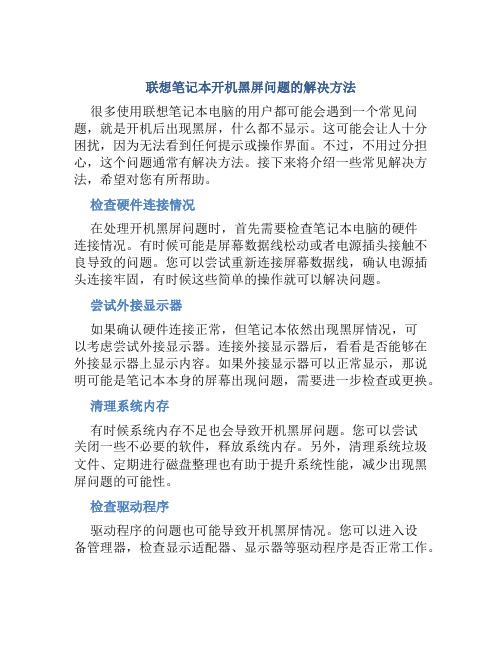
联想笔记本开机黑屏问题的解决方法很多使用联想笔记本电脑的用户都可能会遇到一个常见问题,就是开机后出现黑屏,什么都不显示。
这可能会让人十分困扰,因为无法看到任何提示或操作界面。
不过,不用过分担心,这个问题通常有解决方法。
接下来将介绍一些常见解决方法,希望对您有所帮助。
检查硬件连接情况在处理开机黑屏问题时,首先需要检查笔记本电脑的硬件连接情况。
有时候可能是屏幕数据线松动或者电源插头接触不良导致的问题。
您可以尝试重新连接屏幕数据线,确认电源插头连接牢固,有时候这些简单的操作就可以解决问题。
尝试外接显示器如果确认硬件连接正常,但笔记本依然出现黑屏情况,可以考虑尝试外接显示器。
连接外接显示器后,看看是否能够在外接显示器上显示内容。
如果外接显示器可以正常显示,那说明可能是笔记本本身的屏幕出现问题,需要进一步检查或更换。
清理系统内存有时候系统内存不足也会导致开机黑屏问题。
您可以尝试关闭一些不必要的软件,释放系统内存。
另外,清理系统垃圾文件、定期进行磁盘整理也有助于提升系统性能,减少出现黑屏问题的可能性。
检查驱动程序驱动程序的问题也可能导致开机黑屏情况。
您可以进入设备管理器,检查显示适配器、显示器等驱动程序是否正常工作。
如果发现有问题的驱动程序,可以尝试更新或重新安装驱动程序,看看是否能够解决问题。
恢复系统如果以上方法都无法解决问题,您可以考虑尝试恢复系统。
备份重要数据后,可以尝试重置系统或进行系统恢复操作。
这样有可能修复系统文件损坏或其他系统问题,解决开机黑屏的情况。
总的来说,处理联想笔记本开机黑屏问题并不是特别复杂,一般可以通过上述方法进行排查和解决。
希望以上介绍的方法能够帮助您顺利解决开机黑屏问题,让您的笔记本电脑恢复正常使用。
笔记本电脑黑屏怎么恢复正常

笔记本电脑黑屏怎么恢复正常
笔记本电脑黑屏是许多用户在使用过程中常遇到的问题。
当电脑出现黑屏时,
用户可能会感到焦虑和困惑,但不必担心,因为黑屏问题通常有解决方法。
在本文中,我们将探讨笔记本电脑黑屏的可能原因以及如何解决这一问题。
可能原因
笔记本电脑黑屏的原因多种多样,可能是软件问题也可能是硬件问题。
以下是
一些常见的原因:
1.系统故障:操作系统出现问题可能导致笔记本电脑黑屏。
2.显示器故障:显示器故障或连接问题会导致电脑黑屏。
3.硬件故障:如显卡、内存等硬件故障也可能引起黑屏。
解决方法
方法一:重启电脑
第一步是尝试简单的方法,即重启电脑。
有时候只需重新启动电脑就可以解决
黑屏问题。
方法二:检查电源线和电池
确保电源线连接正常且电池有电,有时候电池电量不足会导致笔记本电脑黑屏。
方法三:外接显示器
尝试连接外部显示器,如果外部显示器可以正常显示,说明是笔记本显示器故障。
方法四:进入安全模式
尝试进入安全模式,以查看是否是软件问题导致的黑屏。
如果可以进入安全模式,可以尝试修复操作系统或卸载最近安装的程序。
方法五:恢复系统
如果以上方法都无效,可以考虑恢复系统到出厂设置,但请提前备份重要数据。
结语
总的来说,笔记本电脑黑屏是一个常见问题,但通常都有解决方法。
首先我们要确定问题的原因,然后根据具体情况采取相应的解决措施。
希望上述提供的方法对您解决笔记本电脑黑屏问题有所帮助。
电脑开机后显示器不亮故障排除方法
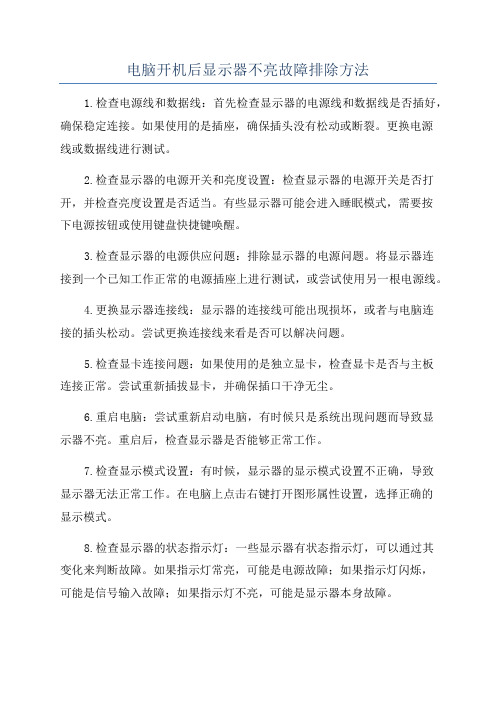
电脑开机后显示器不亮故障排除方法1.检查电源线和数据线:首先检查显示器的电源线和数据线是否插好,确保稳定连接。
如果使用的是插座,确保插头没有松动或断裂。
更换电源线或数据线进行测试。
2.检查显示器的电源开关和亮度设置:检查显示器的电源开关是否打开,并检查亮度设置是否适当。
有些显示器可能会进入睡眠模式,需要按下电源按钮或使用键盘快捷键唤醒。
3.检查显示器的电源供应问题:排除显示器的电源问题。
将显示器连接到一个已知工作正常的电源插座上进行测试,或尝试使用另一根电源线。
4.更换显示器连接线:显示器的连接线可能出现损坏,或者与电脑连接的插头松动。
尝试更换连接线来看是否可以解决问题。
5.检查显卡连接问题:如果使用的是独立显卡,检查显卡是否与主板连接正常。
尝试重新插拔显卡,并确保插口干净无尘。
6.重启电脑:尝试重新启动电脑,有时候只是系统出现问题而导致显示器不亮。
重启后,检查显示器是否能够正常工作。
7.检查显示模式设置:有时候,显示器的显示模式设置不正确,导致显示器无法正常工作。
在电脑上点击右键打开图形属性设置,选择正确的显示模式。
8.检查显示器的状态指示灯:一些显示器有状态指示灯,可以通过其变化来判断故障。
如果指示灯常亮,可能是电源故障;如果指示灯闪烁,可能是信号输入故障;如果指示灯不亮,可能是显示器本身故障。
9.检查BIOS设置:有时候BIOS设置可能导致显示器不亮。
进入BIOS设置界面,恢复默认设置,然后重新启动电脑。
10.检查显卡驱动问题:更新显卡驱动程序可能解决显示器不亮的问题。
在电脑上打开设备管理器,查找显卡驱动程序的更新。
如果经过以上方法仍然不能解决问题,可能是显示器或电脑其他硬件出现故障。
建议找专业维修人员检修或更换相应硬件。
电脑显示器通电不亮怎么办
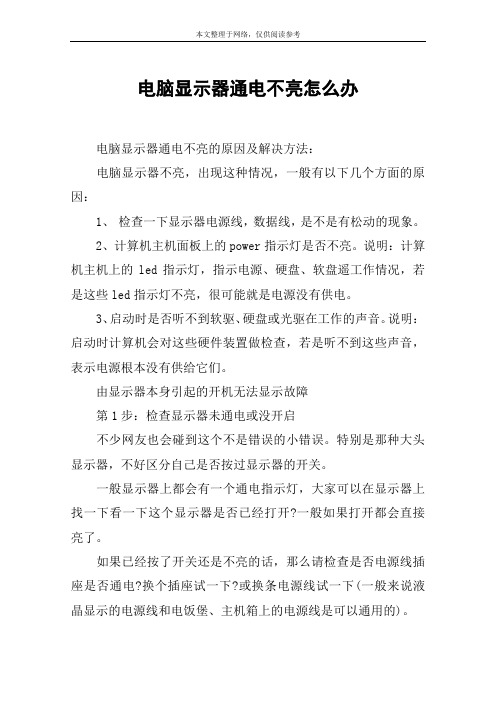
电脑显示器通电不亮怎么办电脑显示器通电不亮的原因及解决方法:电脑显示器不亮,出现这种情况,一般有以下几个方面的原因:1、检查一下显示器电源线,数据线,是不是有松动的现象。
2、计算机主机面板上的power指示灯是否不亮。
说明:计算机主机上的led指示灯,指示电源、硬盘、软盘遥工作情况,若是这些led指示灯不亮,很可能就是电源没有供电。
3、启动时是否听不到软驱、硬盘或光驱在工作的声音。
说明:启动时计算机会对这些硬件装置做检查,若是听不到这些声音,表示电源根本没有供给它们。
由显示器本身引起的开机无法显示故障第1步:检查显示器未通电或没开启不少网友也会碰到这个不是错误的小错误。
特别是那种大头显示器,不好区分自己是否按过显示器的开关。
一般显示器上都会有一个通电指示灯,大家可以在显示器上找一下看一下这个显示器是否已经打开?一般如果打开都会直接亮了。
如果已经按了开关还是不亮的话,那么请检查是否电源线插座是否通电?换个插座试一下?或换条电源线试一下(一般来说液晶显示的电源线和电饭堡、主机箱上的电源线是可以通用的)。
一般来说经常搬动主机的话,当出现灯不亮的情况,很有可能就是这个电源线接触不良或里面的线断了。
第2步:检查显示器vga数据库是否插好当电源没问题的时候。
这时显示器是也是有些信息出现的,比如说显示器显示“没信号”这样的提示。
这时就要检查如下图所示的这个线是否插好。
另外,切记不要把显示线的vag数据线插错了,有独立显卡的就要插独立显卡。
没的就插集成显卡。
还有些网友可能是独立显卡,但是显示器上提示“无信号”,那么就有可能是独立显卡有毛病,首先把独立显卡拔了,把独显金手指部分清理,同时把显卡插槽也清理一下再重新插回。
电脑硬件原因引起的显示器无法显示当出现这种情况时,就是按大小写键或数字键切换没用,也就是说主板无法把信号正常的输入和输出。
那么明显就是硬件问题了。
第1步:清理灰尘如果机子用的比较久的话,极有可能就是灰尘的原因引起的。
电脑通电显示器不亮怎么回事
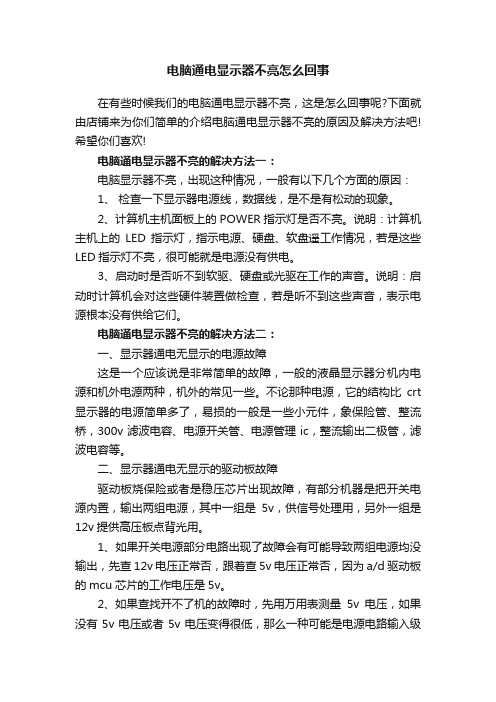
电脑通电显示器不亮怎么回事在有些时候我们的电脑通电显示器不亮,这是怎么回事呢?下面就由店铺来为你们简单的介绍电脑通电显示器不亮的原因及解决方法吧!希望你们喜欢!电脑通电显示器不亮的解决方法一:电脑显示器不亮,出现这种情况,一般有以下几个方面的原因:1、检查一下显示器电源线,数据线,是不是有松动的现象。
2、计算机主机面板上的POWER指示灯是否不亮。
说明:计算机主机上的LED指示灯,指示电源、硬盘、软盘遥工作情况,若是这些LED指示灯不亮,很可能就是电源没有供电。
3、启动时是否听不到软驱、硬盘或光驱在工作的声音。
说明:启动时计算机会对这些硬件装置做检查,若是听不到这些声音,表示电源根本没有供给它们。
电脑通电显示器不亮的解决方法二:一、显示器通电无显示的电源故障这是一个应该说是非常简单的故障,一般的液晶显示器分机内电源和机外电源两种,机外的常见一些。
不论那种电源,它的结构比crt 显示器的电源简单多了,易损的一般是一些小元件,象保险管、整流桥,300v滤波电容、电源开关管、电源管理ic,整流输出二极管,滤波电容等。
二、显示器通电无显示的驱动板故障驱动板烧保险或者是稳压芯片出现故障,有部分机器是把开关电源内置,输出两组电源,其中一组是5v,供信号处理用,另外一组是12v提供高压板点背光用。
1、如果开关电源部分电路出现了故障会有可能导致两组电源均没输出,先查12v电压正常否,跟着查5v电压正常否,因为a/d驱动板的mcu芯片的工作电压是5v。
2、如果查找开不了机的故障时,先用万用表测量5v电压,如果没有5v电压或者5v电压变得很低,那么一种可能是电源电路输入级出现了问题,也就是说12v转换到5v的电源部分出了问题,这种故障很常见,检查5端稳压块。
4、遇到5v电压恢复正常后还不能正常开机的,这种情况也有多种原因,一方面是mcu的程序被冲掉可能会导致不开机,还有就是mcu本身损坏,比如说mcu的i/o口损坏,使mcu扫描不了按键,遇到这种由mcu引起的故障,找硬件的问题是没有用的,就算你换了mcu也解决不了问题,因为mcu是需要编程和写码的,在没办法找到原厂的ad驱动板替换的情况下,我们只能用通用a/d驱动板代换如:151d或161b等。
笔记本开机屏幕不亮机身有在工作

笔记本开机屏幕不亮机身有在工作在我们日常生活中,使用笔记本电脑已经成为很普遍的事情,特别是在工作和学习中。
然而,有时候我们可能会面临笔记本开机屏幕不亮但机身似乎正常运行的情况。
这种问题在一定程度上会给用户带来困扰,因此在本文中,我们将探讨可能导致笔记本出现这种状况的原因,以及解决这一问题的方法。
问题原因分析1. 屏幕亮度调节问题在一些情况下,笔记本电脑的屏幕亮度可能被意外调低或调到最低,导致用户无法看清屏幕内容。
尝试按下笔记本上的亮度调节按钮或使用键盘快捷键来增加屏幕亮度,看看是否可以解决问题。
2. 屏幕连接问题另一个可能的原因是笔记本屏幕连接线路出现问题,导致屏幕无法正常显示。
用户可以尝试重新插拔笔记本电脑的屏幕连接线,确保连接良好,然后重新开机看看问题是否解决。
3. 显卡故障显卡故障也是导致笔记本屏幕不亮的一个常见原因。
用户可以尝试连接外部显示器到笔记本上,如果外部显示器能够正常显示,那么问题可能出在笔记本自带屏幕上,需要进一步检查或更换显卡。
4. 电源问题有时候笔记本电源管理出现问题也可能导致屏幕不亮。
尝试插拔电源适配器,或者更换电源插座连接线,看看是否能够解决这一问题。
5. 系统故障最后,系统软件或硬件故障也可能导致笔记本屏幕不亮。
用户可以尝试使用安全模式启动笔记本,或者进行系统恢复和重装操作系统来修复问题。
解决方法推荐1. 检查屏幕亮度首先,用户可以尝试按下笔记本电脑上的亮度调节按钮或使用键盘快捷键来增加屏幕亮度,看看是否可以解决问题。
2. 检查连接线路其次,用户可以重新插拔笔记本电脑的屏幕连接线,确保连接良好,然后重新开机看看问题是否解决。
3. 检查显卡用户可以连接外部显示器到笔记本上,如果外部显示器能够正常显示,那么问题可能出在笔记本自带屏幕上,需要进一步检查或更换显卡。
4. 电源适配器替换尝试插拔电源适配器,或者更换电源插座连接线,看看是否能够解决这一问题。
5. 系统故障排除如果以上方法都无法解决问题,用户可以尝试使用安全模式启动笔记本,或者进行系统恢复和重装操作系统来修复问题。
笔记本电脑黑屏的解决方法

笔记本电脑黑屏的解决方法
笔记本电脑黑屏可能有多种原因,以下是一些常见的解决方法:
1. 检查电源是否连接正常:确保电源插头插紧,并且插座正常。
可以尝试更换电源线或者插到不同的插座上试试。
2. 检查电池是否正常:如果使用的是可拆卸电池,可以尝试拆掉电池后,直接使用电源供电来测试。
3. 重新启动电脑:按住电源按钮长按5-10秒,然后再次按下
电源按钮启动电脑。
4. 进入安全模式:在开机过程中按F8或者其他相应按键进入
安全模式,如果进入安全模式后可以正常显示,说明可能是某个驱动或者软件引起的问题。
5. 进入BIOS设置:开机按下相应的F1、F2、Delete等按键进入BIOS设置界面,检查相关设置是否有问题。
6. 连接外部显示器:通过连接一个外部显示器来测试,如果外部显示器可以正常显示,说明可能是笔记本屏幕或者相关线路的问题。
7. 重装操作系统:如果以上方法都无效,可以考虑备份数据后进行操作系统的重装。
如果以上方法仍然无法解决问题,建议联系售后客服或者专业维修人员进一步检测和处理。
笔记本电脑开机黑屏没反应怎么办win11

笔记本电脑开机黑屏没反应怎么办Win11笔记本电脑是我们日常工作生活中必不可少的工具,然而有时候在使用过程中遇到问题也是常有的事。
其中之一就是笔记本电脑开机后出现黑屏、没有反应的情况,这给用户带来诸多困扰。
本文将介绍在使用Windows 11系统时,笔记本电脑遇到开机黑屏无反应问题的解决方法。
检查硬件连接首先要排除硬件连接方面的问题。
确保笔记本电脑的电源线插头和电源适配器连接良好,也可以尝试更换不同的电源插座进行连接,以确保电源供应正常。
同时,检查显示器连接线、显示器本身以及其他外设的连接,确保全部接触良好。
尝试激活休眠状态有时候笔记本电脑可能进入休眠状态,导致无法正常开机。
可以尝试按下电源键来唤醒电脑,或者长按电源键强制关闭电脑,然后再次开机看是否解决问题。
检查启动设备有些情况下,设置了错误的启动设备也会导致笔记本电脑开机黑屏无反应。
通过按下特定的按键(通常是F2、F8、Del键)进入BIOS设置界面,检查启动设备的顺序和优先级,确保选择正确的启动设备。
重启计算机当笔记本电脑遇到黑屏无反应时,可以尝试通过长按电源键强制关机,然后等待几分钟后再次开机,看是否能够恢复正常。
更新系统和驱动程序确保Windows 11系统和笔记本电脑的驱动程序是最新版本,有时老旧的驱动程序可能导致系统异常。
可以通过Windows Update或者官方网站下载更新的驱动程序进行安装。
使用系统恢复功能如果上述方法都无法解决问题,可以尝试使用Windows 11的系统恢复功能。
可以通过进入安全模式或者使用Windows 11的恢复选项来修复系统。
寻求专业帮助如果以上方法都无效,建议寻求专业人员的帮助。
可能是硬件故障或者其他问题导致的开机黑屏无反应,需要专业人员进行排查和修复。
开机黑屏无反应是笔记本电脑常见的问题之一,在使用Windows 11系统时也可能会遇到。
通过上述方法的尝试,希望可以解决笔记本电脑开机黑屏无反应的困扰,让电脑恢复正常运行。
- 1、下载文档前请自行甄别文档内容的完整性,平台不提供额外的编辑、内容补充、找答案等附加服务。
- 2、"仅部分预览"的文档,不可在线预览部分如存在完整性等问题,可反馈申请退款(可完整预览的文档不适用该条件!)。
- 3、如文档侵犯您的权益,请联系客服反馈,我们会尽快为您处理(人工客服工作时间:9:00-18:30)。
笔记本显示器通电不亮怎么办
笔记本显示器通电不亮的原因及解决方法:
1、开机后,我们先不管显示器是否能正常的亮或显示,我们先再次按主机上的重启键,然后我们按一下键中的“num lock”键,也就是台式键盘右边的数字开关切换键。
2、如数字开关键上面的数字锁定灯可以正常的亮或正常的灭,这时就说明电脑主机一般没啥事儿了,基本上可以确定是由显示器本身的问题了。
3、检查显示器未通电或没开启。
不少网友也会碰到这个不是错误的小错误。
特别是那种大头显示器,不好区分自己是否按过显示器的开关。
笔记本不亮了,可能是软件或是硬件出现问题了。
一,软件导致的黑屏。
有时候可能在安装了一些软件或者硬件驱动以后,发现重新启动后,电脑进不了系统,一直黑屏,这种情况就是软件导致的笔记本黑屏。
如果是由于软件导致黑屏的话,以 windows 系统为例,可以重新再启动机器,在开机时多按几次f8键,调出系统的启动选项菜单。
在系统启动选项菜单出来以后,选择进入安全模式。
如果能够正常进入安全模式的话,可以在安全模式下,删除黑屏以前安装的软件或是驱动。
随后再重新启动机器,看笔记本电脑是否可
以解决黑屏的问题。
二,硬件导致的笔记本黑屏。
硬件导致的黑屏,原因如下:
1)静电的原因,有时候静电会导致笔记本主板电路出现异常,导致开机接通电源后,屏幕上没有任何反应。
可以尝试把笔记本的电池和电源都拨掉,然后多按几次笔记本的电源开头,让机器释放掉静电。
随后把电源接上,开机,看是否能解决故障。
2)内存松动或是内存出现硬件故障。
笔记电脑有几大主要部件,包括 cpu,主板,内存,显卡。
这几个部件缺一不可,只要其中一个出现问题,都会导致笔记本不能正常运行,最为常见的便是开机无反应了。
cpu和主板一般情况下出现故障的机率比较小,内存松动导致笔记本不能开机的情况比较常见。
这时先拨掉笔记本的电池和电源,如果电脑拆掉不难的话,可以自己动手打开笔记本后盖,重新插拨下内存。
插拨好内存以后,再加电,启动机器,看是否可以解决故障。
3)笔记本的液晶显示屏部件故障。
有一些年限稍久的笔记本,有可能会出现这类情况。
显示屏部件一般包括显示屏,数据线和一些其它小部件。
如果有台式显示器的话,可以尝试接到笔记本上的 vga 显示接口上,然后在笔记本电脑上把显示切换到 vga 外接显示上。
如果能切换到外接显示器上,那说明显示屏部件出现的问题比较大。
4)显卡硬件故障,显卡是负责电脑一切显示输出的源泉,所以它有问题了,屏幕上是看不到任何显示的。
显卡要是坏了,一
般使用者是解决不了的,只有找电脑的售后解决。
如果笔记本在保修期内的话,可以拿去免费检测维修。
